
Meine Tutoriale werden hier getestet
Meine Tuts sind hier registriert


Die Tutorialübersetzung habe ich mit PSP 2020 am 17.06.25 erstellt,
dies kann aber auch problemlos mit anderen Programmen und Versionen nachgebastelt werden.
dies kann aber auch problemlos mit anderen Programmen und Versionen nachgebastelt werden.
Das Copyright des ins deutsche PSP übersetzten Tutorials
liegt bei mir Elfe.
liegt bei mir Elfe.
Das Tutorial darf nicht kopiert oder auf anderen Seiten
zum Download angeboten werden.
zum Download angeboten werden.
Das Original Tutorial findest du hier
INFO
1. Ab der PSP Version X3(13) bis zur Version X6(16) ist
horizontal spiegeln jetzt vertikal spiegeln und
vertikal spiegeln jetzt horizontal spiegeln.
1. Ab der PSP Version X3(13) bis zur Version X6(16) ist
horizontal spiegeln jetzt vertikal spiegeln und
vertikal spiegeln jetzt horizontal spiegeln.
2. Ab Version X7 gibt es nun auch
wieder die Option auf die andere Seite zu spiegeln
Bild - Spiegeln - Horizontal spiegeln
oder Vertikal spiegeln nicht zu verwechseln mit Bild -
Horizontal spiegeln - Horizontal oder Vertikal.
wieder die Option auf die andere Seite zu spiegeln
Bild - Spiegeln - Horizontal spiegeln
oder Vertikal spiegeln nicht zu verwechseln mit Bild -
Horizontal spiegeln - Horizontal oder Vertikal.
Wer allerdings die unter Punkt 1
genannten Versionen hat,
sollte sich die Scripte dafür in den Ordner
Scripte (eingeschränkt) speichern.
genannten Versionen hat,
sollte sich die Scripte dafür in den Ordner
Scripte (eingeschränkt) speichern.
Die Scripte kannst du dir downloaden indem du
auf das Wort
auf das Wort
klickst.
Wenn du dann die jeweiligen Scripte anwendest wird auch wieder so
gespiegelt wie du es von älteren Versionen kennst.
gespiegelt wie du es von älteren Versionen kennst.
Aber Achtung!!!
Wenn im Tut z.B Spiegeln - Horizontal spiegeln steht,
musst du mit dem vertikal spiegeln Script arbeiten und umgekehrt.
Wenn im Tut z.B Spiegeln - Horizontal spiegeln steht,
musst du mit dem vertikal spiegeln Script arbeiten und umgekehrt.
Weitere Änderungen sind:
Bildeffekte/Verschiebung heisst nun-Versatz
Anpassen-Einstellen
Ebenen einbinden/zusammenfassen-heisst jetzt zusammenführen
Helligkeit – heißt nun Luminanz
Bildeffekte/Verschiebung heisst nun-Versatz
Anpassen-Einstellen
Ebenen einbinden/zusammenfassen-heisst jetzt zusammenführen
Helligkeit – heißt nun Luminanz
Abkürzungen:
VGF-Vordergrundfarbe
HGF-Hintergrundfarbe
HG-Hintergrund
FV-Farbverlauf
VSB-Vorschaubild
AS-Animationsshop
ZS-Zauberstab
VGF-Vordergrundfarbe
HGF-Hintergrundfarbe
HG-Hintergrund
FV-Farbverlauf
VSB-Vorschaubild
AS-Animationsshop
ZS-Zauberstab
Wenn etwas verkleinert wird,ohne Haken bei Größe aller Ebenen,
sonst schreib ich es dazu.
sonst schreib ich es dazu.

Orientiert euch an meinem Vorschaubild,
Öffne das Material in PSP / Dupliziere es mit Shift+D / Schließe die Originale,
verwendest du andere Farben ... dann spiele mit dem Mischmodus.
Öffne das Material in PSP / Dupliziere es mit Shift+D / Schließe die Originale,
verwendest du andere Farben ... dann spiele mit dem Mischmodus.
Filter:
FM Tile Tools- Blend Emboss
AP (Lines) Lines - LineBurst
Greg's Factory Output Vol.II -Pool Shadow
FU- Paper Textures -Canvas Fine
Flaming Pear - Flexify 2
AAA Filters -Custom - Sharp
AP (Lines) Lines - LineBurst
Greg's Factory Output Vol.II -Pool Shadow
FU- Paper Textures -Canvas Fine
Flaming Pear - Flexify 2
AAA Filters -Custom - Sharp
Folgendes Material
Du brauchst noch eine schöne Tube und eine Deko(Rose)
Meine sind mit AI selbst generiert.
Meine sind mit AI selbst generiert.
Hast du alles?,
Dann schnapp dir einen Kaffee und es geht los
Dann schnapp dir einen Kaffee und es geht los

Suche dir eine helle VGF und eine dunkle HGF aus deiner Tube,
Ich habe diese Farben verwendet: VGF # c4c2c2 und HGF #292928
Ich habe diese Farben verwendet: VGF # c4c2c2 und HGF #292928
1.^^
Öffne Alfa_beautyfull rose,
Mache mit Shift D eine Kopie,
Wir arbeiten auf der Kopie weiter.
Mache mit Shift D eine Kopie,
Wir arbeiten auf der Kopie weiter.
2.^^
Fülle die Leinwand mit der HGF,
Ebenen-Neue Rasterebene,
Fülle die Leinwand mit der VGF,
Ebenen - Neue Maskenebene - Aus Bild - 0.124-wicked-siehe Screen,

Ebenen - Zusammenführen - Alle zusammenfassen,
Effekte- FM Tile Tools - Blend Emboss-siehe Screen,

Ebenen-Neue Rasterebene,
Fülle die Leinwand mit der VGF,
Ebenen - Neue Maskenebene - Aus Bild - 0.124-wicked-siehe Screen,

Ebenen - Zusammenführen - Alle zusammenfassen,
Effekte- FM Tile Tools - Blend Emboss-siehe Screen,

3.^^
Öffne "misted TUBE 177",
Bearbeiten-Kopieren,
Bearbeiten-als neue Ebene einfügen,
Mischmodus - Luminanz (V),
Deckkraft auf 30,
Effekte - 3D - Effekte - Schlagschatten-siehe Screen,

Ebenen-Neue Rasterebene,
Aktiviere dein Pinselwerkzeug - und suche deinen Pinsel Thorns&Roses-siehe Screen,

Stempel 1x rechts oben und unten mit der VGF oder einem FV,wie du magst,
Effekte - 3D - Effekte - Schlagschatten-wie vorhin,
Effekte- FM Tile Tools - Blend Emboss-wie vorhin.
Bearbeiten-Kopieren,
Bearbeiten-als neue Ebene einfügen,
Mischmodus - Luminanz (V),
Deckkraft auf 30,
Effekte - 3D - Effekte - Schlagschatten-siehe Screen,

Ebenen-Neue Rasterebene,
Aktiviere dein Pinselwerkzeug - und suche deinen Pinsel Thorns&Roses-siehe Screen,

Stempel 1x rechts oben und unten mit der VGF oder einem FV,wie du magst,
Effekte - 3D - Effekte - Schlagschatten-wie vorhin,
Effekte- FM Tile Tools - Blend Emboss-wie vorhin.
4.^^
Effekte - Bildeffekte - Nahtloses Kacheln-siehe Screen,

Ziehe es etwas nach links an den Rand,
Wenn rechts noch was zu sehen ist vom Pinsel,entferne es mit dem Auswahlwerkzeug-siehe Screen,

Aktiviere und kopiere die misted tube achtergrond - Misted BR_Ger,
Bearbeiten-als neue Ebene einfügen,
Stelle die Deckkraft auf 48.

Ziehe es etwas nach links an den Rand,
Wenn rechts noch was zu sehen ist vom Pinsel,entferne es mit dem Auswahlwerkzeug-siehe Screen,

Aktiviere und kopiere die misted tube achtergrond - Misted BR_Ger,
Bearbeiten-als neue Ebene einfügen,
Stelle die Deckkraft auf 48.
5.^^
Ebenen-Neue Rasterebene,
Fülle die Ebene mit deiner Farbe 3-meine #d387b2,
Ebenen - Neue Maskenebene - Aus Bild -Silvia_Mask_Abstract2PP-siehe Screen,

Ebenen - Zusammenführen - Gruppe zusammenfassen,
Das haben wir jetzt,


Achte darauf,das du auf der obersten Ebene bist.
Fülle die Ebene mit deiner Farbe 3-meine #d387b2,
Ebenen - Neue Maskenebene - Aus Bild -Silvia_Mask_Abstract2PP-siehe Screen,

Ebenen - Zusammenführen - Gruppe zusammenfassen,
Das haben wir jetzt,


Achte darauf,das du auf der obersten Ebene bist.
6.^^
Ebenen-Neue Rasterebene,
Auswahl - Auswahl laden/speichern - Auswahl laden aus dem Alpha-Kanal,
Lade Auswahl 1-siehe Screen,

Fülle die Ebene mit Farbe 3,
Aktiviere deine Deko-Tube,
Bearbeiten-Kopieren,
Bearbeiten - Als neue Ebene einfügen
und schön im Kreis platzieren,
evtl. Größe anpassen,
Effekte-Alien Skin Eye Candy 5: Impact- Glass -Clear-siehe Screen,

Ebenen zusammenführen-Nach unten zusammenfassen,
Auswahl ändern-Auswahlrahmen auswählen-siehe Screen,

Ebenen-Neue Rasterebene,
Fülle mit deiner Farbe 4-meine #955561,
Effekte-AP (Lines) Lines - LineBurst-siehe Screen,
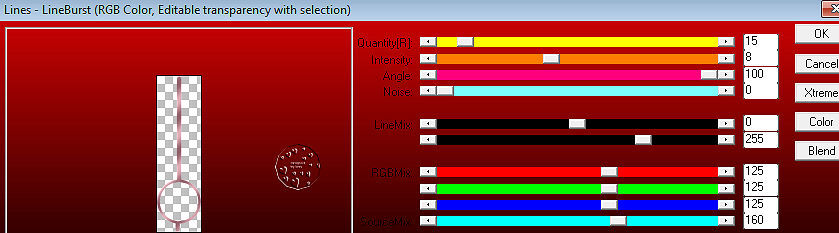
(Kann sein,das es bei dir anders aussieht),
Noch 1x wiederholen,
Auswahl aufheben,
Ebenen zusammenführen-Nach unten zusammenfassen,
Musste ich 2x,da man sonst die Deko nicht drin hat.
Auswahl - Auswahl laden/speichern - Auswahl laden aus dem Alpha-Kanal,
Lade Auswahl 1-siehe Screen,

Fülle die Ebene mit Farbe 3,
Aktiviere deine Deko-Tube,
Bearbeiten-Kopieren,
Bearbeiten - Als neue Ebene einfügen
und schön im Kreis platzieren,
evtl. Größe anpassen,
Effekte-Alien Skin Eye Candy 5: Impact- Glass -Clear-siehe Screen,

Ebenen zusammenführen-Nach unten zusammenfassen,
Auswahl ändern-Auswahlrahmen auswählen-siehe Screen,

Ebenen-Neue Rasterebene,
Fülle mit deiner Farbe 4-meine #955561,
Effekte-AP (Lines) Lines - LineBurst-siehe Screen,
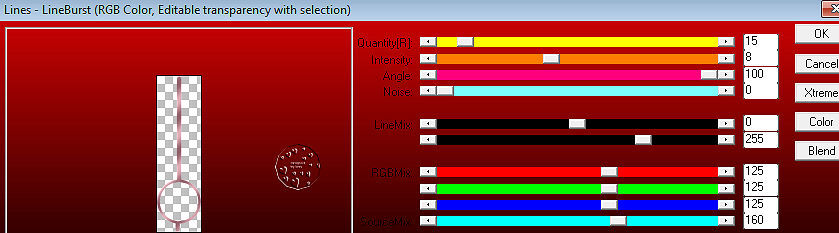
(Kann sein,das es bei dir anders aussieht),
Noch 1x wiederholen,
Auswahl aufheben,
Ebenen zusammenführen-Nach unten zusammenfassen,
Musste ich 2x,da man sonst die Deko nicht drin hat.
7.^^
Aktiviere dein Auswahlwerkzeug(K)-siehe Screen,

Drücke "M" um die Auswahl aufzuheben,
Ebenen - 2x duplizieren,
Bild-frei drehen-siehe Screen,
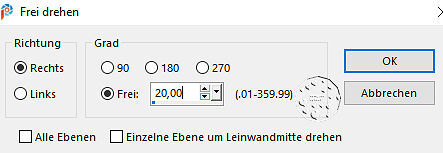
Gehe auf die Ebene Raster 4,
Bild-frei drehen-siehe Screen,

Das haben wir jetzt,


Verschiebe die Rosen so wie auf meinem Bild und verschiebe Raster 4 an 1. Stelle-siehe Screen,
Ebenen zusammenführen-2x Nach unten zusammenfassen(Rosen-Auswahl)


Effekte - 3D - Effekte - Schlagschatten-wie vorhin,
Aktiviere dein Auswahlwerkzeug(K)-siehe Screen,

Drücke "M" um die Auswahl aufzuheben.

Drücke "M" um die Auswahl aufzuheben,
Ebenen - 2x duplizieren,
Bild-frei drehen-siehe Screen,
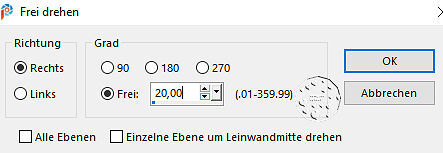
Gehe auf die Ebene Raster 4,
Bild-frei drehen-siehe Screen,

Das haben wir jetzt,


Verschiebe die Rosen so wie auf meinem Bild und verschiebe Raster 4 an 1. Stelle-siehe Screen,
Ebenen zusammenführen-2x Nach unten zusammenfassen(Rosen-Auswahl)


Effekte - 3D - Effekte - Schlagschatten-wie vorhin,
Aktiviere dein Auswahlwerkzeug(K)-siehe Screen,

Drücke "M" um die Auswahl aufzuheben.
8.^^
Ebenen-Duplizieren,
Effekte- Flaming Pear - Flexify 2-siehe Screen,

oder suche das Setting,
Verschiebe es nach rechts-siehe VSB,
Bild-Rand-symmetrisch hinzufügen,
2 Pixel Farbe 3,
2 Pixel Farbe 2,
2 Pixel Farbe 3,
Auswahl-Alle auswählen,
Bild-Rand-symmetrisch hinzufügen,
50 Pixel Farbe 2,
Auswahl umkehren,
Erstelle einen Nova-FV aus VGF und HGF-siehe Screen,

Fülle den letzen Rand mit dem FV,
Effekte- Greg's Factory Output Vol.II -Pool Shadow -Standard,
Effekte-FU-Unlimited - Paper Textures -Canvas Fine-siehe Screen,

Auswahl umkehren,
Effekte - 3D - Effekte - Schlagschatten-(Farbe 2)siehe Screen,

Auswahl aufheben.
Effekte- Flaming Pear - Flexify 2-siehe Screen,

oder suche das Setting,
Verschiebe es nach rechts-siehe VSB,
Bild-Rand-symmetrisch hinzufügen,
2 Pixel Farbe 3,
2 Pixel Farbe 2,
2 Pixel Farbe 3,
Auswahl-Alle auswählen,
Bild-Rand-symmetrisch hinzufügen,
50 Pixel Farbe 2,
Auswahl umkehren,
Erstelle einen Nova-FV aus VGF und HGF-siehe Screen,

Fülle den letzen Rand mit dem FV,
Effekte- Greg's Factory Output Vol.II -Pool Shadow -Standard,
Effekte-FU-Unlimited - Paper Textures -Canvas Fine-siehe Screen,

Auswahl umkehren,
Effekte - 3D - Effekte - Schlagschatten-(Farbe 2)siehe Screen,

Auswahl aufheben.
9.^^
Öffne und kopiere deine Frauentube,
Bearbeiten-als neue Ebene einfügen,
Schiebe sie nach links-siehe VSB,
Effekte-3D Schlagschatten-nach Wahl.
Bearbeiten-als neue Ebene einfügen,
Schiebe sie nach links-siehe VSB,
Effekte-3D Schlagschatten-nach Wahl.
10.^^
Ebenen-Neue Rasterebene,
Aktiviere dein Pinselwerzeug und suche-Beautiful Rose-siehe Screen,

Stempel 1x mit weiß oder einer anderen Farbe ins Bild-siehe VSB,
Effekte - 3D - Effekte - Schlagschatten-siehe Screen,
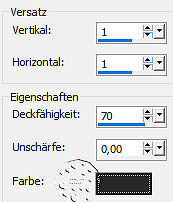
Bild-Rand-symmetrisch hinzufügen,
10 Pixel Farbe 3,
Klicke mit dem ZS in den letzten Rand-siehe Screen,

Effekte- Greg's Factory Output Vol.II -Pool Shadow -Standard,
Auswahl aufheben,
Effekte- AAA Filter - Custom Sharp-siehe Screen,
-Klicke 1x auf Sharp-

Aktiviere dein Pinselwerzeug und suche-Beautiful Rose-siehe Screen,

Stempel 1x mit weiß oder einer anderen Farbe ins Bild-siehe VSB,
Effekte - 3D - Effekte - Schlagschatten-siehe Screen,
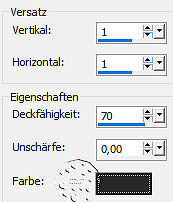
Bild-Rand-symmetrisch hinzufügen,
10 Pixel Farbe 3,
Klicke mit dem ZS in den letzten Rand-siehe Screen,

Effekte- Greg's Factory Output Vol.II -Pool Shadow -Standard,
Auswahl aufheben,
Effekte- AAA Filter - Custom Sharp-siehe Screen,
-Klicke 1x auf Sharp-

Schreibe deine Copyhinweise gut leserlich aufs Bild,
Bild-Größe aller markierten Ebenen auf eine Breite von 900 Pixel,
Als jpeg speichern.
Du hast es geschafft.
Ich hoffe,dir hat es genauso viel Spaß gemacht ,wie mir.
Bild-Größe aller markierten Ebenen auf eine Breite von 900 Pixel,
Als jpeg speichern.
Du hast es geschafft.
Ich hoffe,dir hat es genauso viel Spaß gemacht ,wie mir.

Tutorialübersetzung: 17.06.25
















